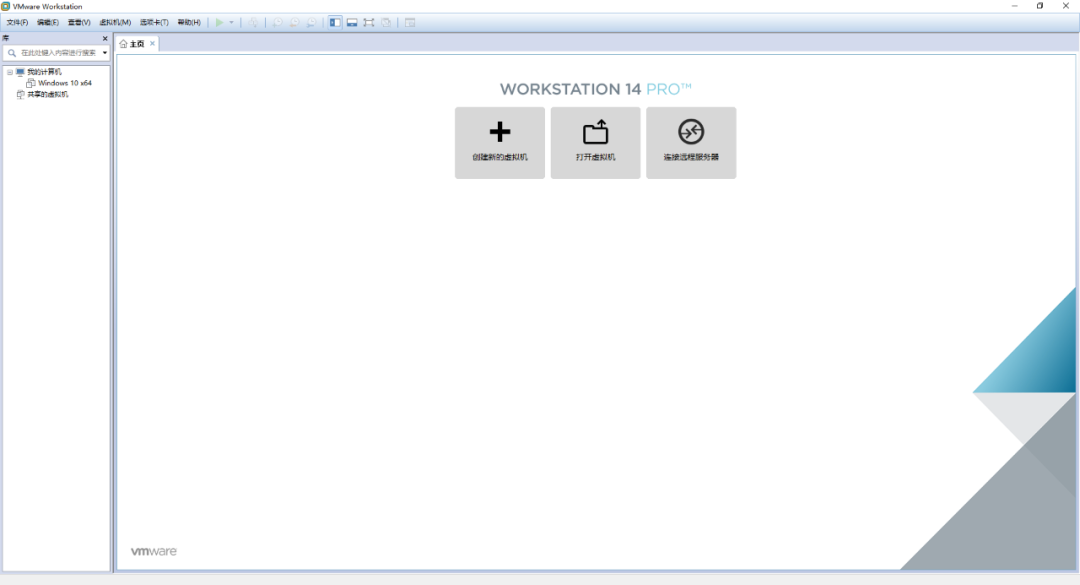VMware(虚拟机)是指通过软件模拟的具有完整硬件系统功能的、运行在一个完全隔离环境中的完整计算机系统,它能在Windows系统上虚拟出多个计算机,每个虚拟计算机可以独立运行,可安装各种软件与应用等。
安装教程
1.鼠标右键解压到“VMware14”
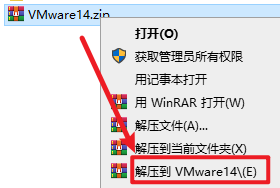
2.选中【VMware-workstation-full】安装程序,右键选择“以管理员身份运行”
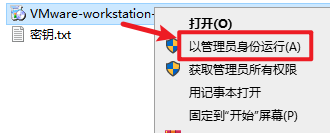
3.点击“下一步”
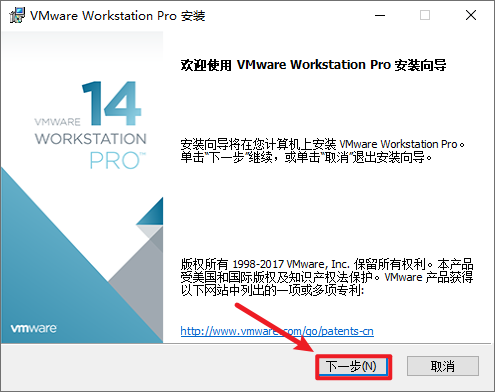
4.勾选我接受许可协议中的条款,点击“下一步”
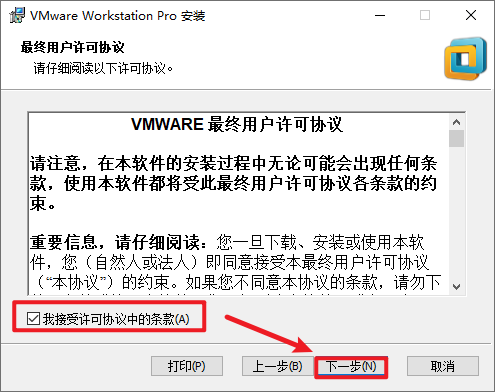
5.更改软件安装位置,建议安装到C盘以外的磁盘中,点击“下一步”
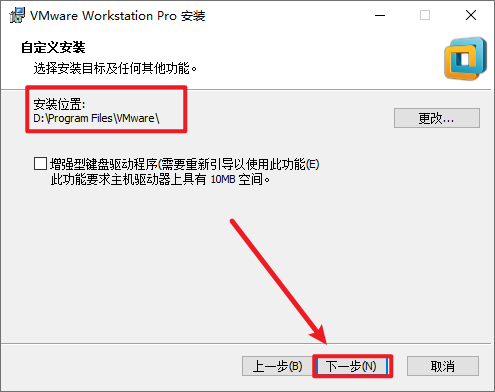
6.取消勾选启动时检查产品更新和加入VMware客户体验改进计划,点击“下一步”
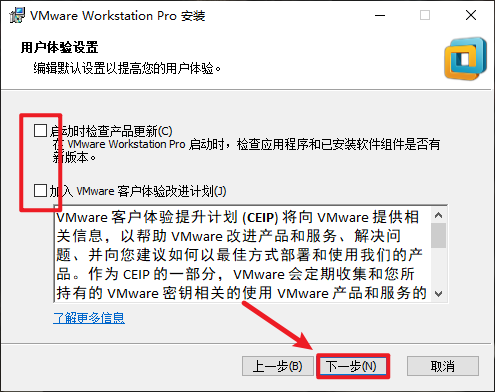
7.点击“下一步”
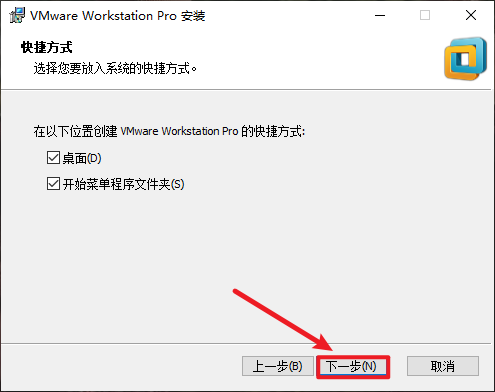
8.点击“安装”
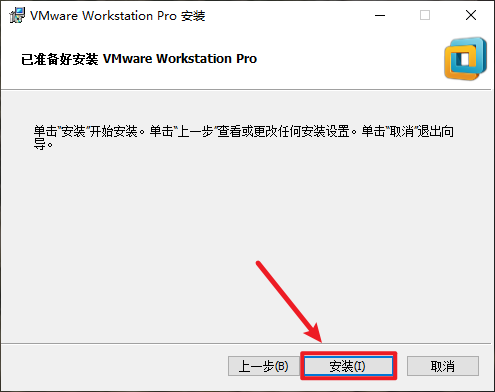
9.软件正在安装,请耐心等待,安装好点击“完成”
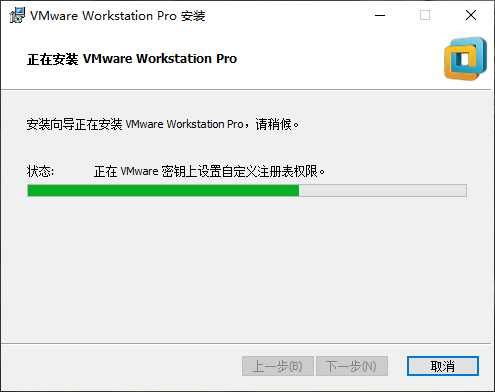
10.双击图标打开软件
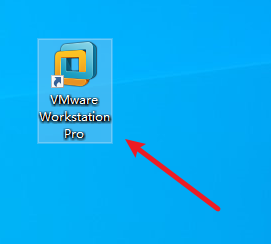
11.输入密钥:FF31K-AHZD1-H8ETZ-8WWEZ-WUUVA,点击“继续”
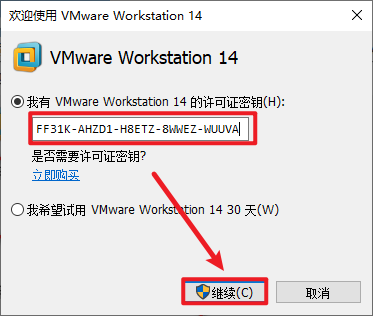
12.点击“完成”
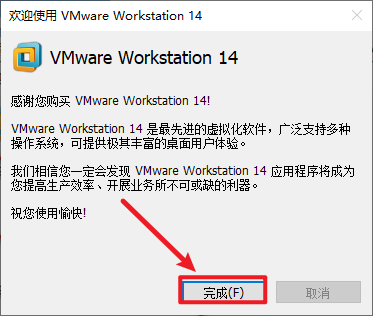
13.安装结束